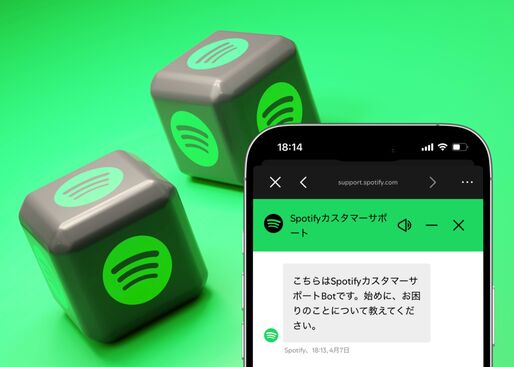音楽が再生できない、アカウントが乗っ取られた、など何かトラブルが発生した場合はSpotifyに問い合わせができます。Spotifyは主にチャットでのサポートを提供しており、カスタマーサービス担当者と直接のやり取りが可能です。
この記事では、Spotifyへのチャットでの問い合わせ方法を紹介します。また、コミュニティで解決策を探す方法や、問い合わせの際によくある質問とその答えについても解説しています。
初回登録時は1カ月無料
Spotifyには電話で問い合わせできない
Spotifyは電話によるカスタマーサポートを受け付けておらず、電話番号は公表されていません。公式サポートページにもその旨が明記されており、問題を解決したい場合はチャットで問い合わせをする必要があります。
なお、よくある質問やトラブルの解決策は、サポートページに掲載されています。アプリからもアクセス可能です。
まずはサポートページに記載されている方法で解決できるかどうかをチェックし、難しい場合は本記事で紹介している方法で問い合わせをおこないましょう。
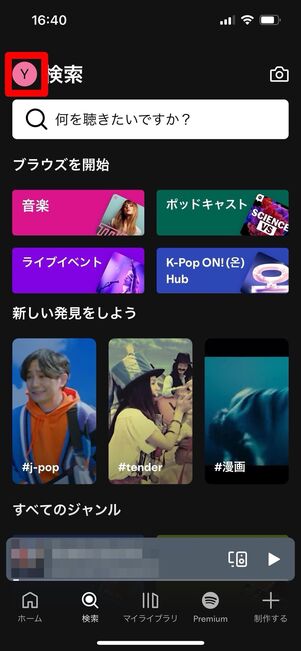

アプリからサポートページを閲覧するには、左上のアイコンをタップしを選択します。

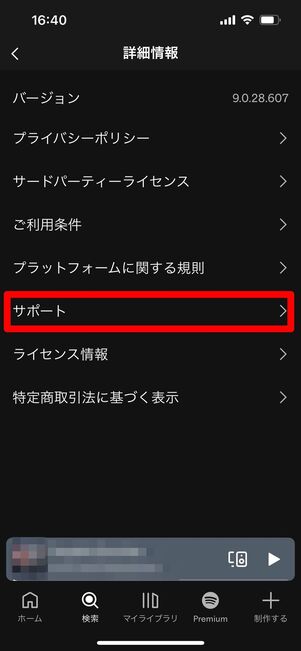
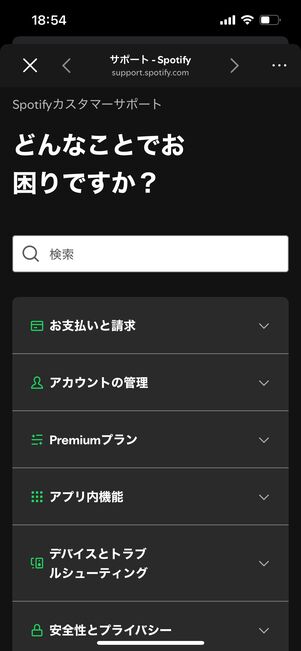
→の順に選択すると、サポートページにアクセスできます。
初回登録時は1カ月無料
Spotifyにチャットで問い合わせる方法
担当者から直接サポートを受けたい場合は、チャットで問い合わせましょう。Spotifyの公式サポートページにある「メッセージを送信」フォームからメッセージを送ると、チャットボットが応答し、必要に応じて担当者とチャットできるようになります。
以下では、Spotifyにチャットで問い合わせる方法について詳しく解説します。
チャットボットにアクセスする
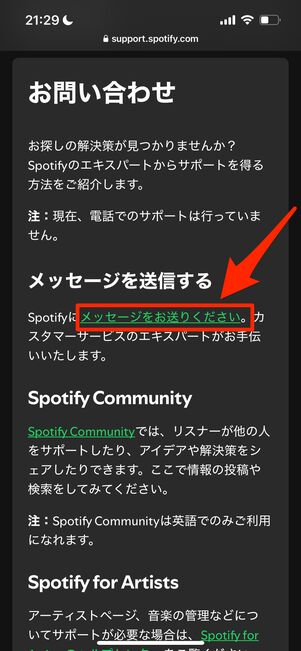
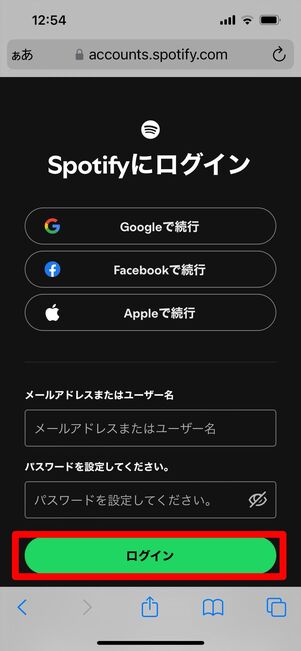
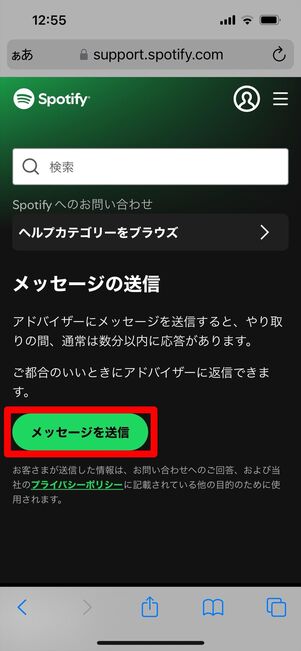
SafariやChromeなどのウェブブラウザでSpotifyのサポートページにアクセスします。「メッセージを送信する」の項目にあるをタップします。
任意の方法でログインし、をタップしましょう。
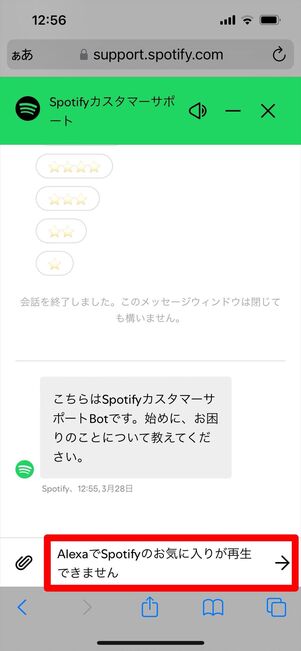
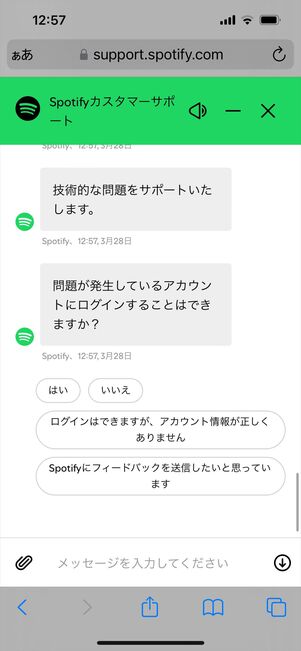
チャットボットの画面に遷移します。画面下部のテキストボックスに質問を入力して送信してください。
チャットボットとのやり取りが開始されます。
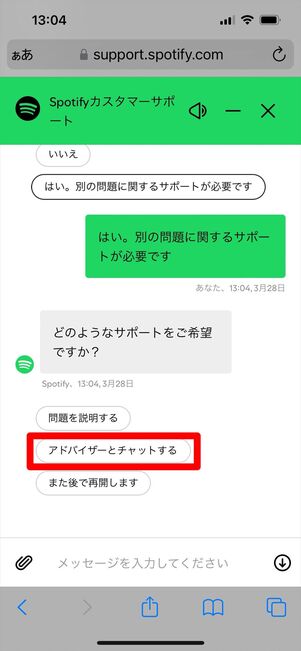
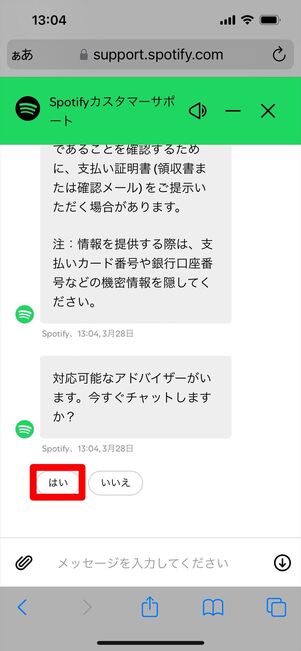
解決策になかなかたどり着かないと、担当者とチャットで話すという選択肢が提示されます。
→の順に選択すると、担当者に接続されます。
担当者とチャットする
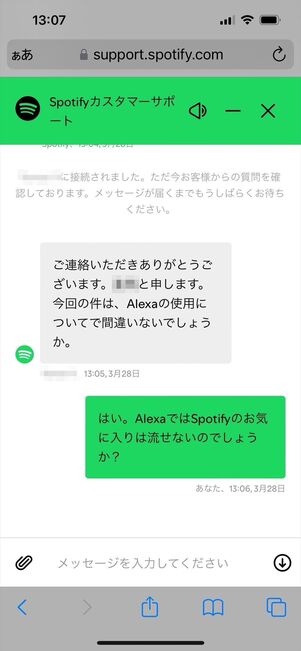
担当者はチャットボットとのこれまでのやり取りも確認してくれますが、問い合わせ内容を再度伝えた方がスムーズです。テキストボックスに質問内容を入力して送信してください。
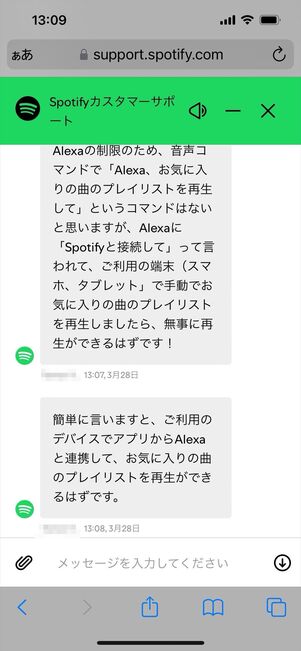
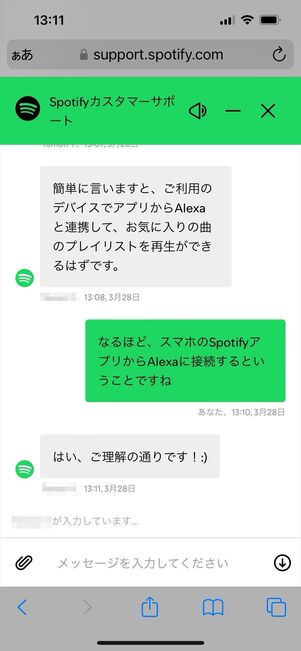
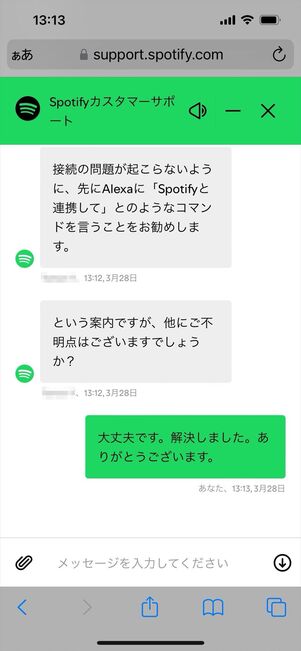
問題解決に向けて担当者とのやり取りを繰り返します。チャットは日本語でできますが、今回の担当者はおそらく海外の人だと感じました。文章の雰囲気や顔文字など、フランクな印象を受けました。

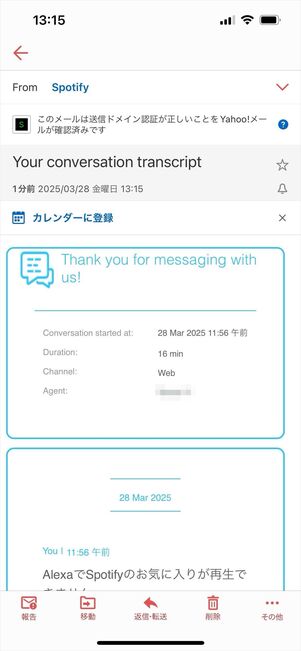
最後に簡単なアンケートに回答します。チャットの内容をメールで送信したい場合はメールアドレスを入力してください。チャットボットとのやりとりも含めて会話の内容がメールで送られてきます。
初回登録時は1カ月無料
Spotifyのコミュニティに問い合わせる方法
もし問題の解決策がサポートサイトに記載されていない場合は、Spotifyのコミュニティに相談する方法もあります。コミュニティはユーザー同士が集まる掲示板で、トラブル解決のサポートや音楽、ポッドキャストに関する雑談など、さまざまなやり取りがおこなわれています。
コミュニティには、これまで多数のユーザーが投稿した質問が残されており、珍しいトラブルやデバイス固有の問題でも解決策が見つかるかもしれません。過去に似たような事例が投稿されていない場合は、自身で質問を投稿することも可能です。コミュニティにはSpotifyに精通したユーザーが多く参加しているため、解決の糸口となる情報や対策を教えてくれる可能性もあります。
ただしSpotifyのコミュニティでは、日本語でのサポートは提供されていません。英語でのコミュニケーションが求められるので、翻訳が必要になる場合がある点に注意しましょう。
コミュニティにアクセスし、必要があれば翻訳をかける
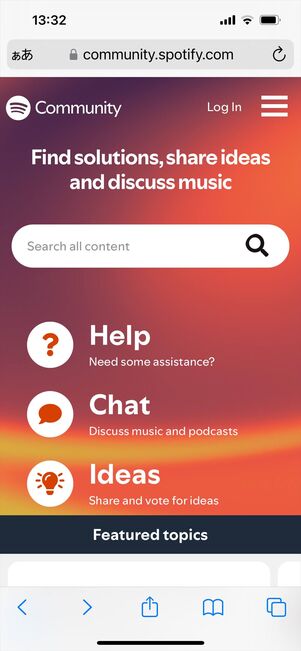
まずはSpotifyのコミュニティにアクセスします。英語表記なので、必要に応じて翻訳してください。
Safariで翻訳する方法
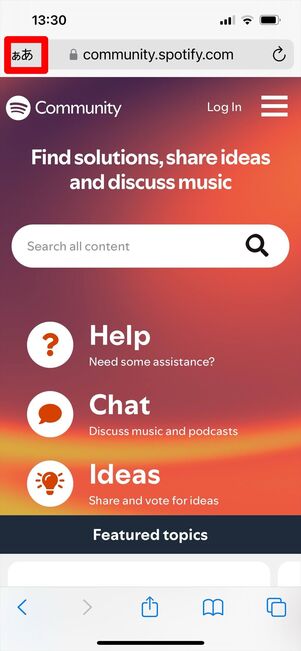
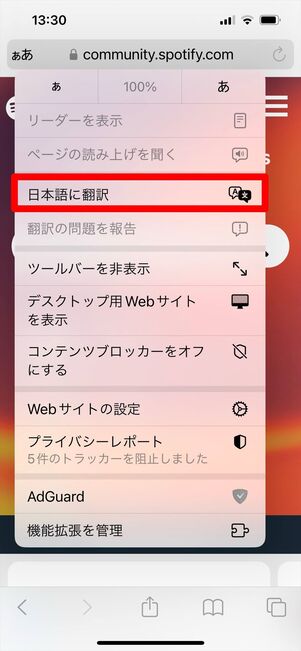
画面左上のをタップしてメニューを開き、を選択します。これでサイトの文章が日本語に自動翻訳されます。ただし、一部正確な翻訳ではない可能性があります。
Chromeで翻訳する方法
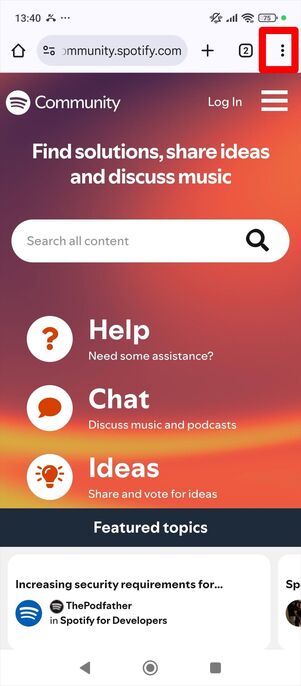
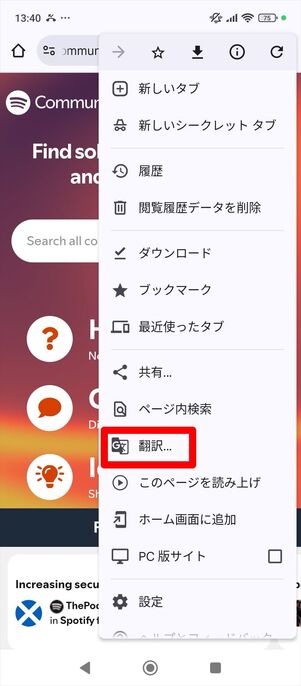
画面右上のメニューボタンをタップし、メニューを開いたらを選択します。これでサイトの文章が日本語に自動翻訳されます。ただし、一部正確な翻訳ではない可能性があります。
発生している問題に近い質問を探す
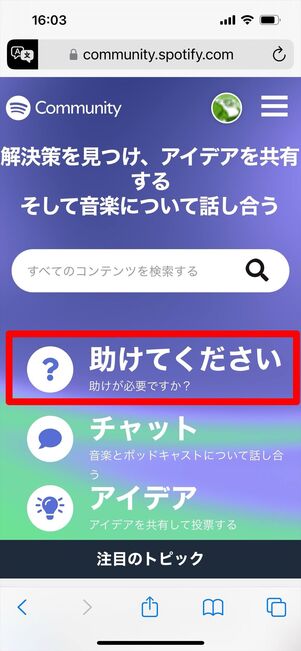
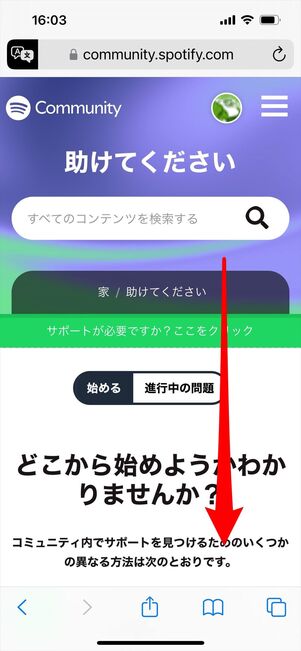
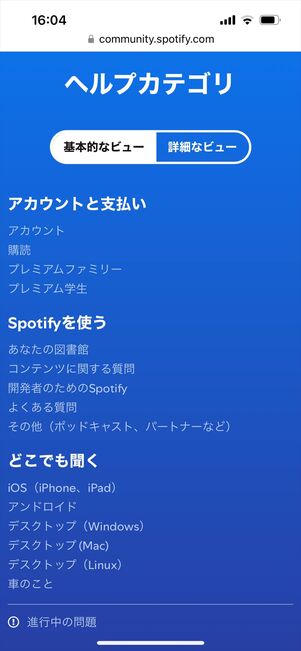
上の画像はSafariの自動翻訳機能を利用した際のものです。
コミュニティのトップページに表示されている「Help」の直訳にあたるの部分をタップすると、ヘルプコミュニティに移動します。画面を下にスクロールして、まずは「ヘルプカテゴリ」から発生している問題のカテゴリを選択します。
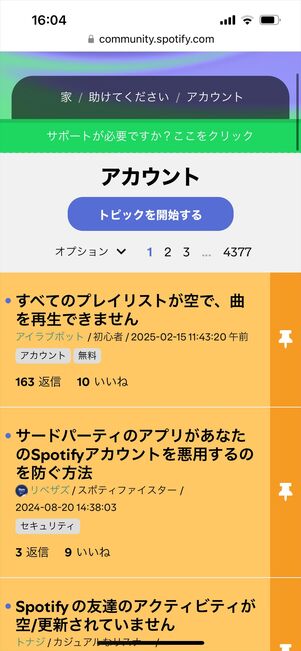
現在コミュニティ内で議論されている問題やユーザーの解決策が一覧表示されます。参考になる投稿があるかどうか確認しましょう。
コミュニティに投稿する
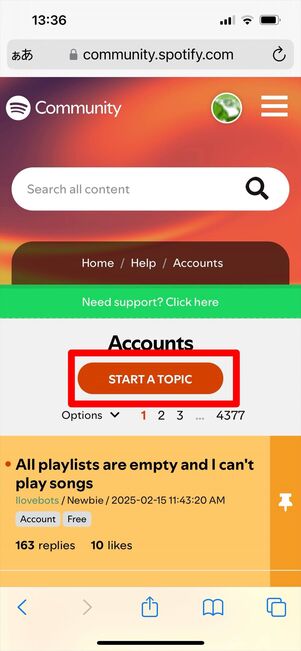
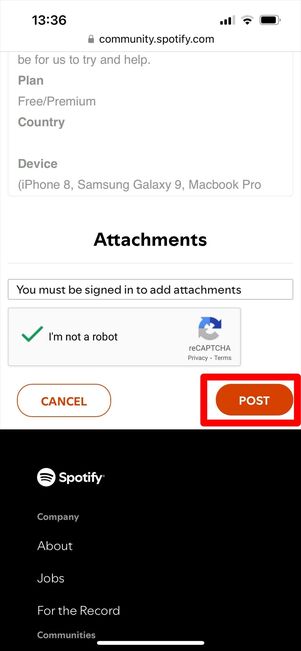
コミュニティ内で解決策が見つからない場合は、自分で質問を投稿することができます。ただし、投稿は英語でおこなう必要があります。質問は全体公開されるため、個人情報を入力しないよう注意しましょう。
質問一覧の画面でをタップすると、質問の投稿画面に移動します。必要事項を記入し、「I'm not a robot」にチェックを入れてをタップすれば投稿は完了です。質問に対する回答が届くまで待ちましょう。
初回登録時は1カ月無料
Spotifyに問い合わせる際によくある質問と答え
Spotifyに問い合わせる際によくある質問と、その答えをまとめています。
Spotifyにログインできない場合はどこから問い合わせる?
チャットから問い合わせできます。
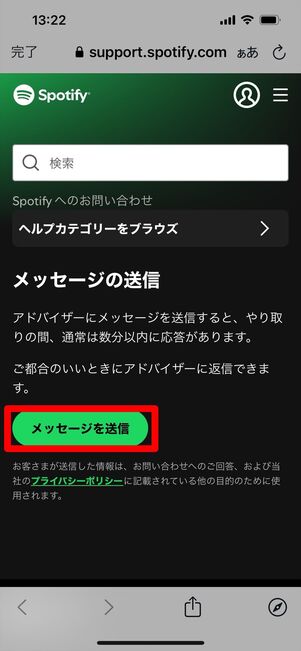

ログインしていない状態で問い合わせフォームにアクセスします。「ログインしますか?」と表示されますが、と選択するとそのままチャットに移動できます。
アカウントの乗っ取りにあった場合の問い合わせ方法は?
チャットから問い合わせてください。
身に覚えのないプレイリストが再生されているなど、アカウントの不正使用が疑われる場合、ログインした状態でチャットを開始し、オペレーターに相談してください。
アカウントが完全に乗っ取られてしまいログインできない場合は、ログインしていない状態で問い合わせフォームにアクセスします。「ログインしますか?」と表示されますが、と選択するとそのままチャットに移動できます。
Spotifyに問い合わせフォームはある?
Spotifyの「問い合わせフォーム」は、チャット形式でのサポートを意味しています。
Spotify公式サポートページには「お問い合わせフォーム」の記載がありますが、内実はチャットボットおよびオペレーターとのチャットです。メール形式の問い合わせフォームとは異なりリアルタイムでのやりとりになるため、あらかじめ質問内容をまとめておきましょう。
Spotifyに日本語で問い合わせできる?
チャットは日本語に対応しています。
問い合わせ用のチャットボットとチャットオペレーター、サポートページは日本語に対応しています。ただし、Spotifyコミュニティは英語のみです。ブラウザの翻訳機能などを活用しましょう。
初回登録時は1カ月無料